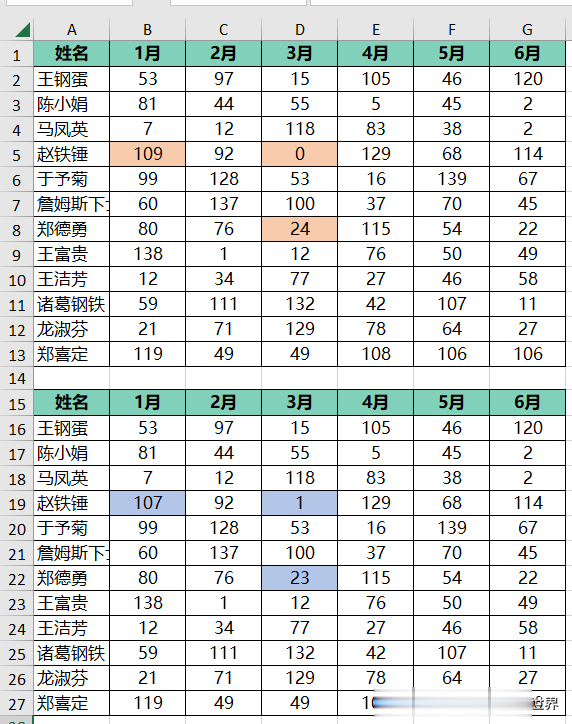很多同學會覺得 Excel 單個案例講解有些碎片化,初學者未必能完全理解和掌握。不少同學都希望有一套完整的圖文教學,從最基礎的概念開始,一步步由簡入繁、從入門到精通,系統化地講解 Excel 的各個知識點。
現在終于有了,以下專欄,從最基礎的操作和概念講起,用生動、有趣的案例帶大家逐一掌握 Excel 的操作技巧、快捷鍵大全、函數公式、數據透視表、圖表、打印技巧等……學完全本,你也能成爲 Excel 高手。
如何快速找出兩個數據表的差異?今天教兩種方法。
案例:自動查找出下圖 1 中上下兩張表的不同之處,效果如下圖的 2 所示。
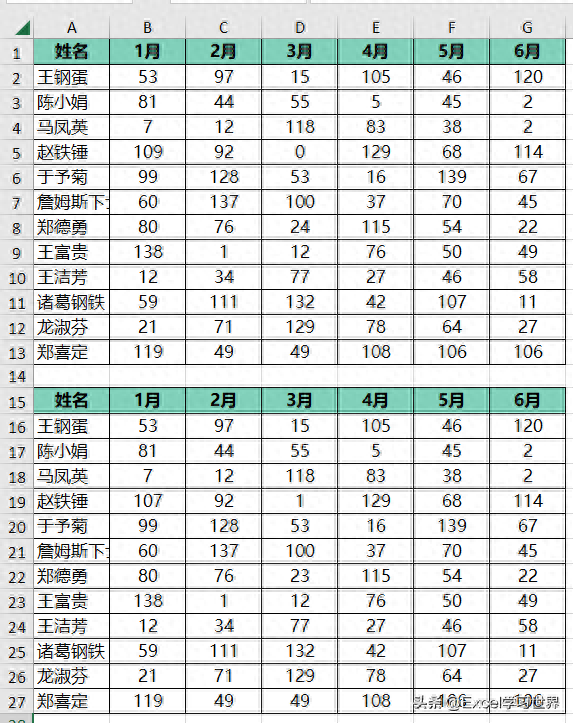
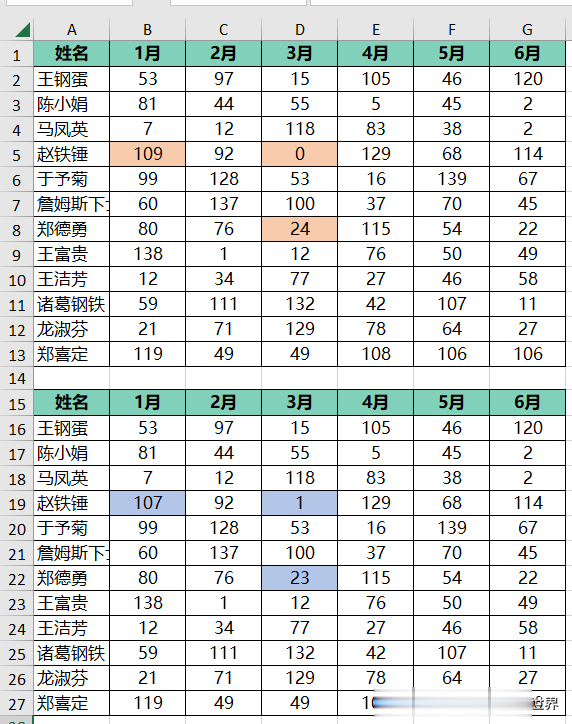 01 合並計算
01 合並計算1. 選擇需要放置結果的任意單元格 --> 選擇菜單欄的“數據”-->“合並計算”
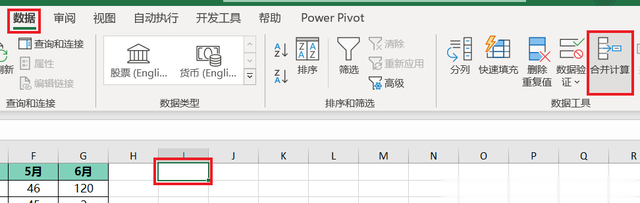
2. 在彈出的對話框的下拉菜單中選擇“標准偏差”。
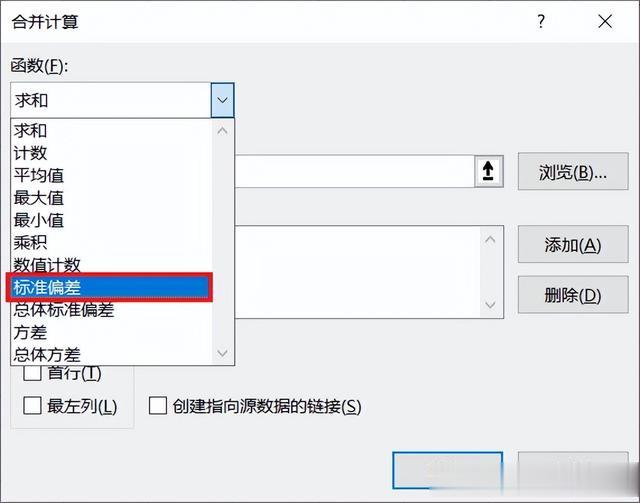
3. 選擇 A1:G13 區域作爲“引用位置”--> 點擊“添加”按鈕
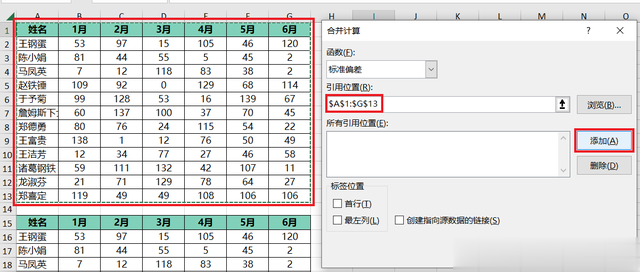
4. 選擇 A15:G27 作爲“引用位置”--> 點擊“添加”
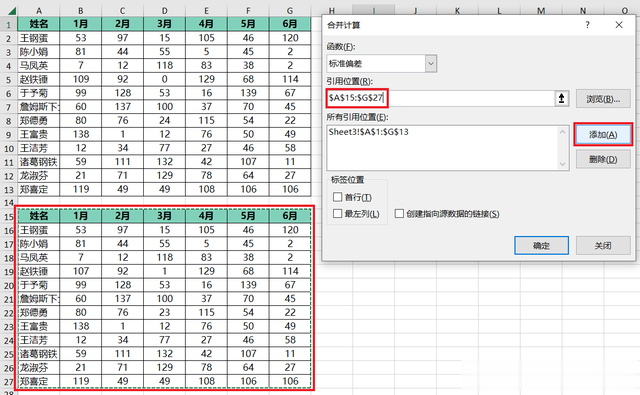
5. 勾選“首行”和“最左列”--> 點擊“確定”
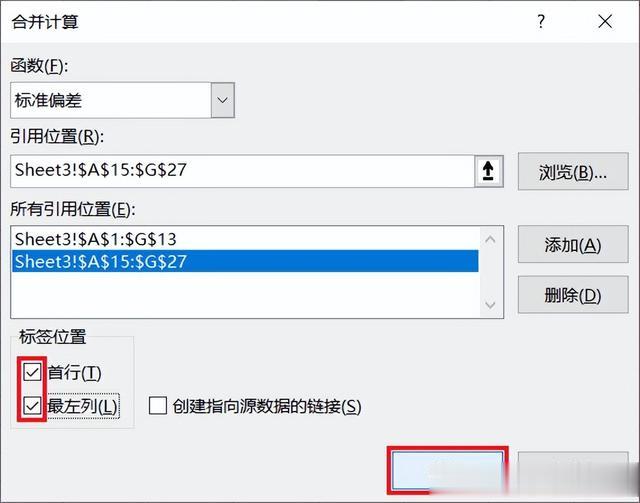
有數值的單元格,就是有差異的那些。
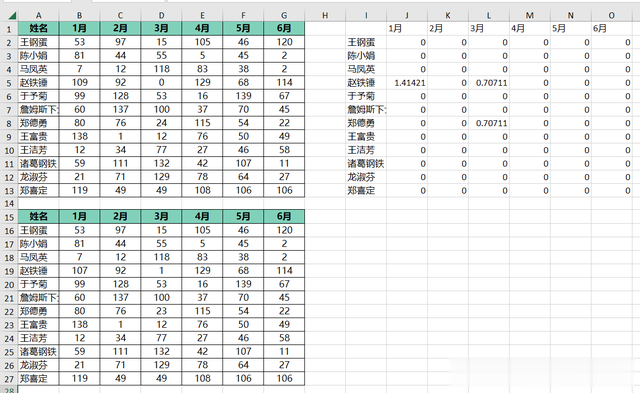
如果覺得這樣還不夠直觀,那麽可以用下面這個方法。
02 條件格式1. 選中 B2:G13 區域 --> 選擇菜單欄的“開始”-->“條件格式”-->“新建規則”
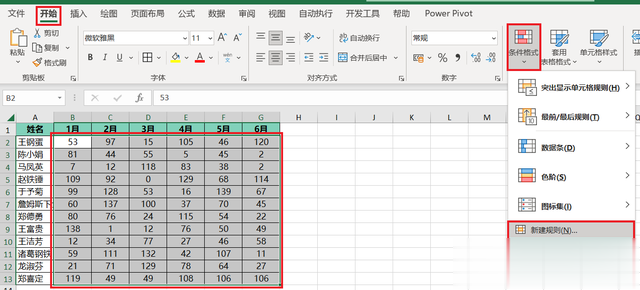
2. 在彈出的對話框中選擇“使用公式確定要設置格式的單元格”--> 在公式區域輸入 =B2<>B16 --> 點擊“格式”按鈕
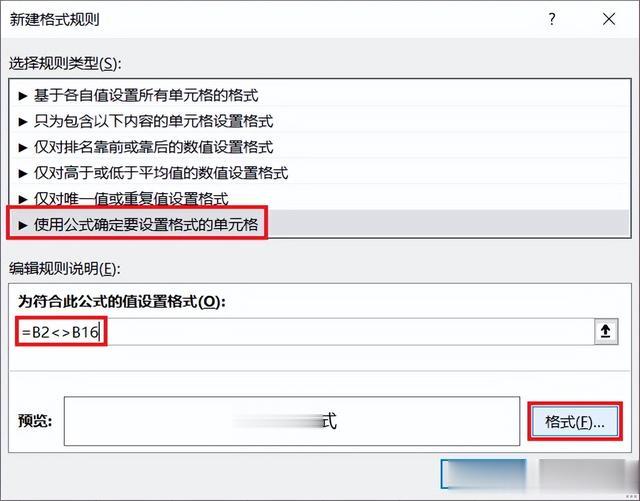
3. 在彈出的的對話框中選擇“填充”選項卡 --> 選擇所需的填充色 --> 點擊“確定”
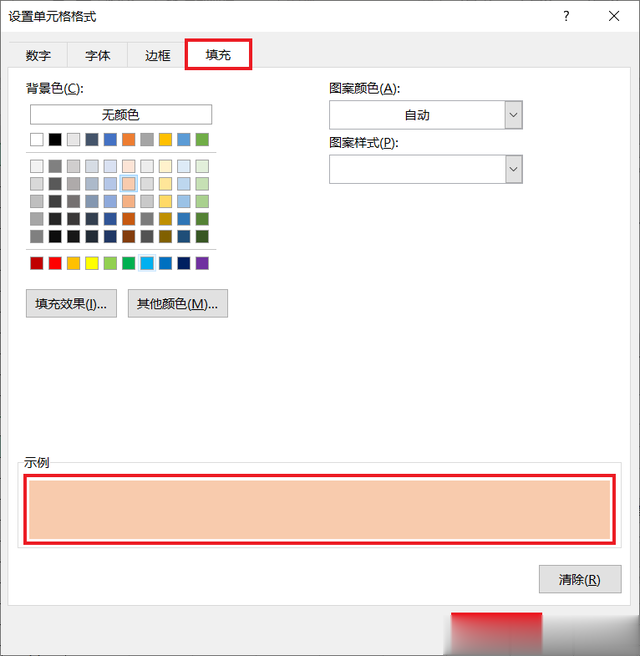
4. 點擊“確定”。
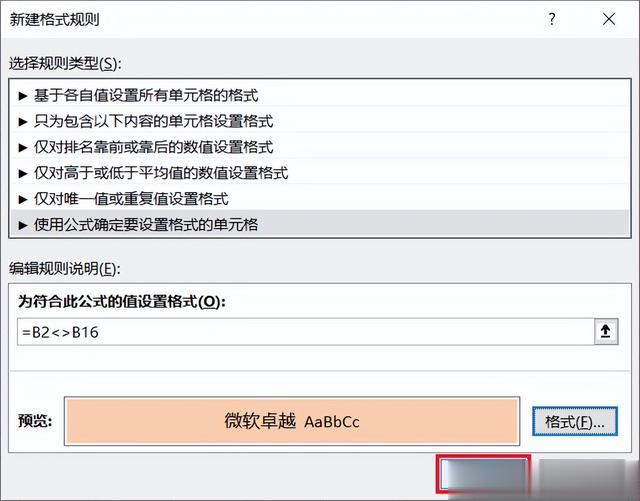
5. 選中 B16:G27 區域 --> 選擇菜單欄的“開始”-->“條件格式”-->“新建規則”
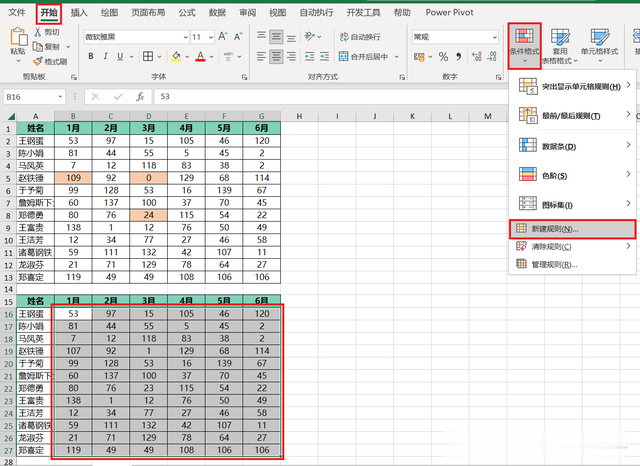
6. 重複步驟 2 至 4,設置另一個填充色。
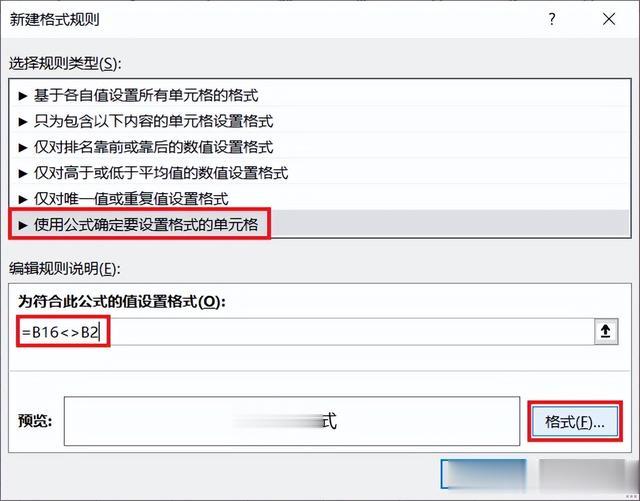
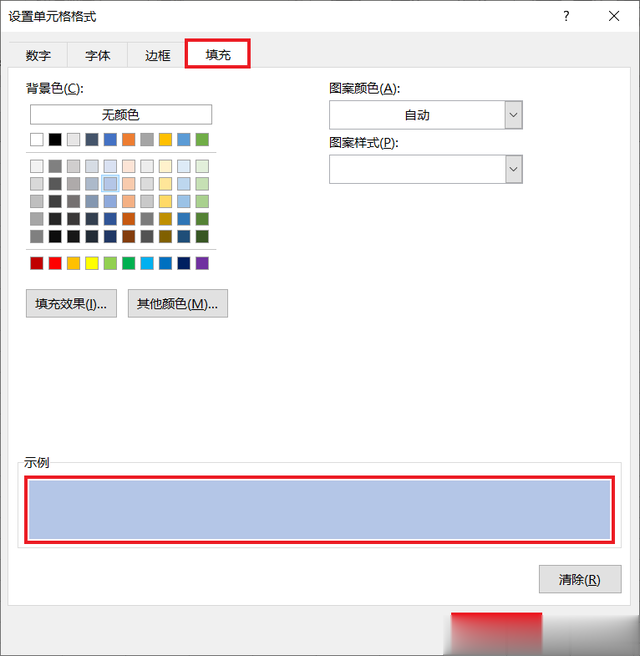
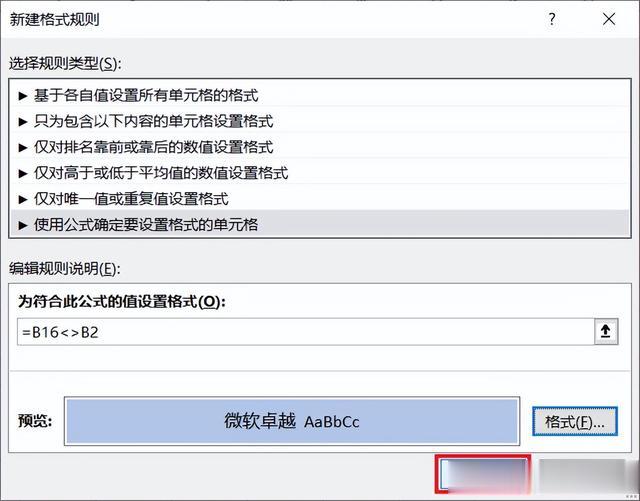
兩個表中的差異之處都分別以不同顔色高亮顯示出來了,一目了然。